七月 28, 2016 | 後端和Drupal
安裝drupal:什麼!在mac上使用MAMP,架設一個Drupal只需要10分鐘!!
什麼?完整架起一個drupal只需要10分鐘?沒錯,在mac上的確只需要10分鐘,就可以讓你搞定環境並且順利的把drupal安裝起來!!P.s如果你家網路是非洲線,那就另當別論惹(笑)
mac下的環境神器 MAMP
MAMP( Mac Apache Mysql PHP ),沒錯!看它的名字就知道,這是在mac下專屬的懶人神器(不過現在他們也有windows版本了,真是的),雖然說在mac下也有其他的懶人環境建置包,如:xampp、acquia...等等之類的,但MAMP的穩定性以及簡單易懂的操作,真的是不用會對不起自己啊!!
首先請到MAMP的官網下載
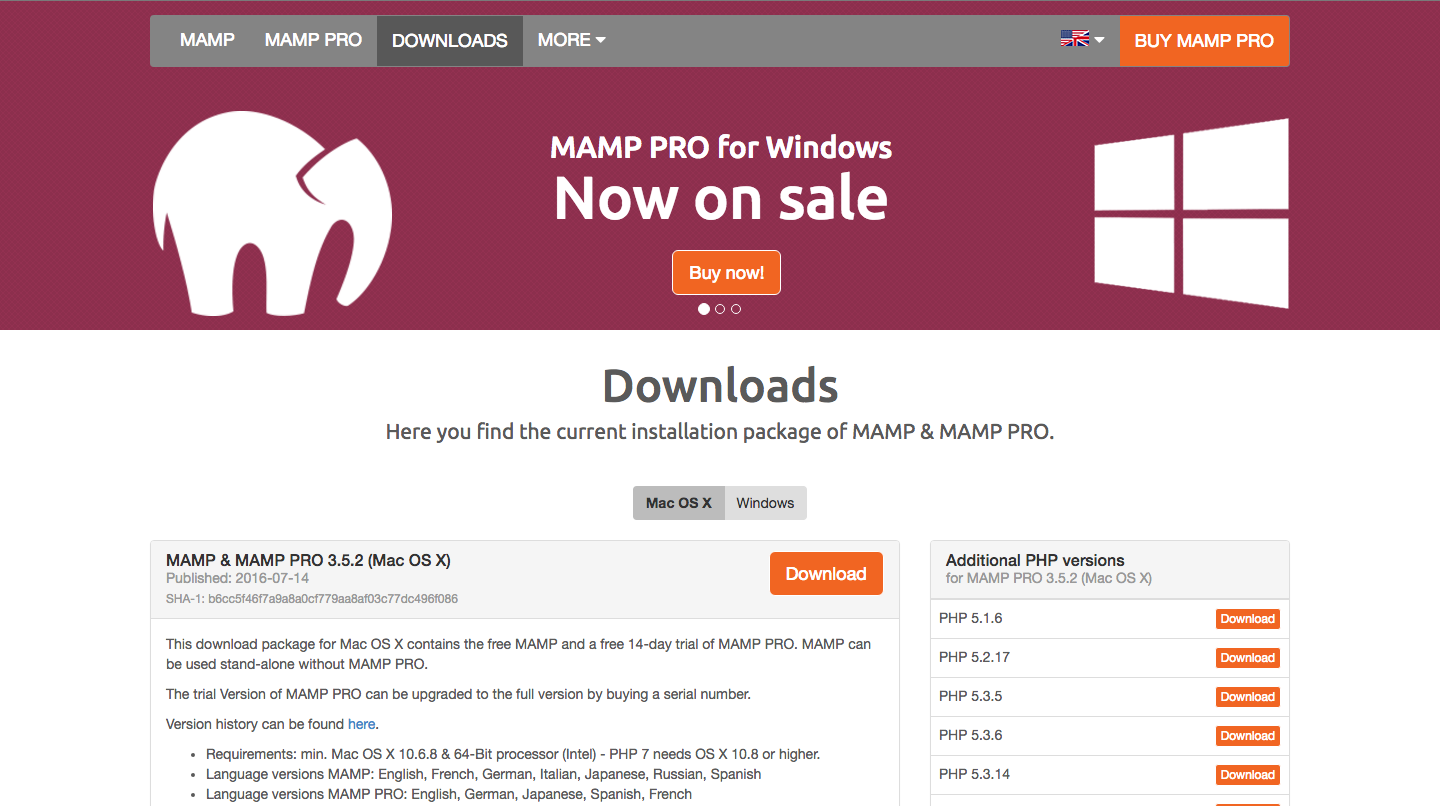
把它安裝起來,請直接下一步到底 ~
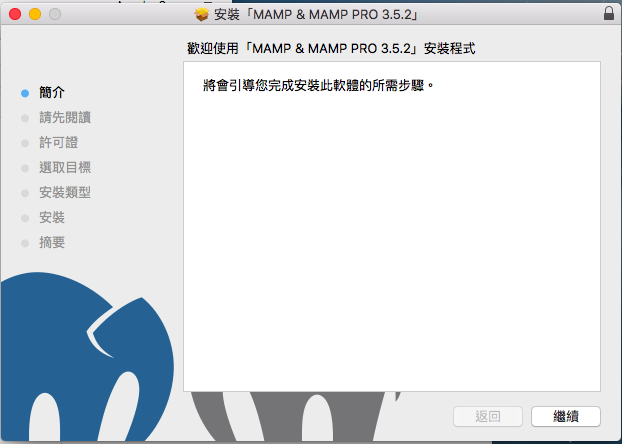
安裝完之後他會在應用程式裡面
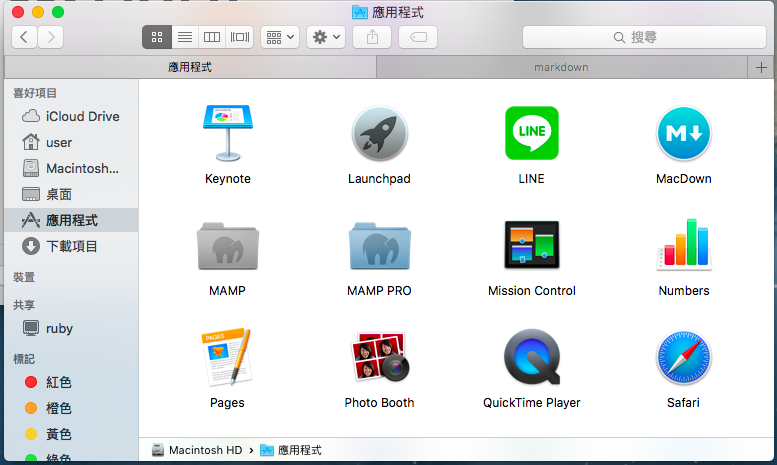
做到這裡~恭喜你已經把環境建立好了~~!是不是超快的啊!接下來我們就要來做個簡單前置動作。
先把MAMP打開,點選設定,選到Ports,然後按下Set Web & Mysql ports to 80 & 3306。
如果你原先就有開啟mac預設的apache,請先把它關掉!
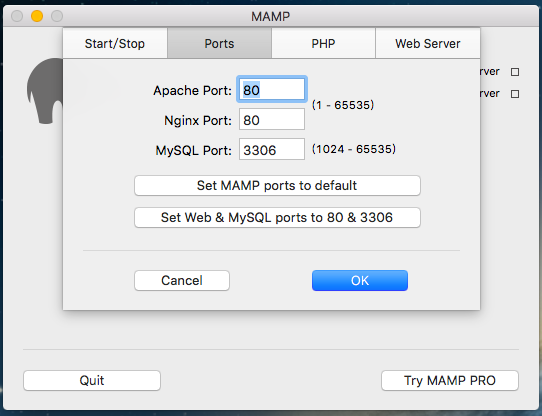
接下來請把它打開~
看到右上角兩個小正方形都亮綠燈就代表啟動成功囉
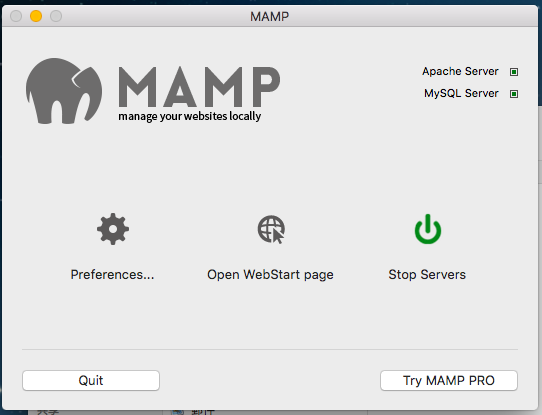
然後打開你的瀏覽器,在網址列輸入127.0.0.1/phpMyAdmin進入到你的資料庫管理介面。
預設的使用者與密碼都是root!p.s主題可以更換喔~
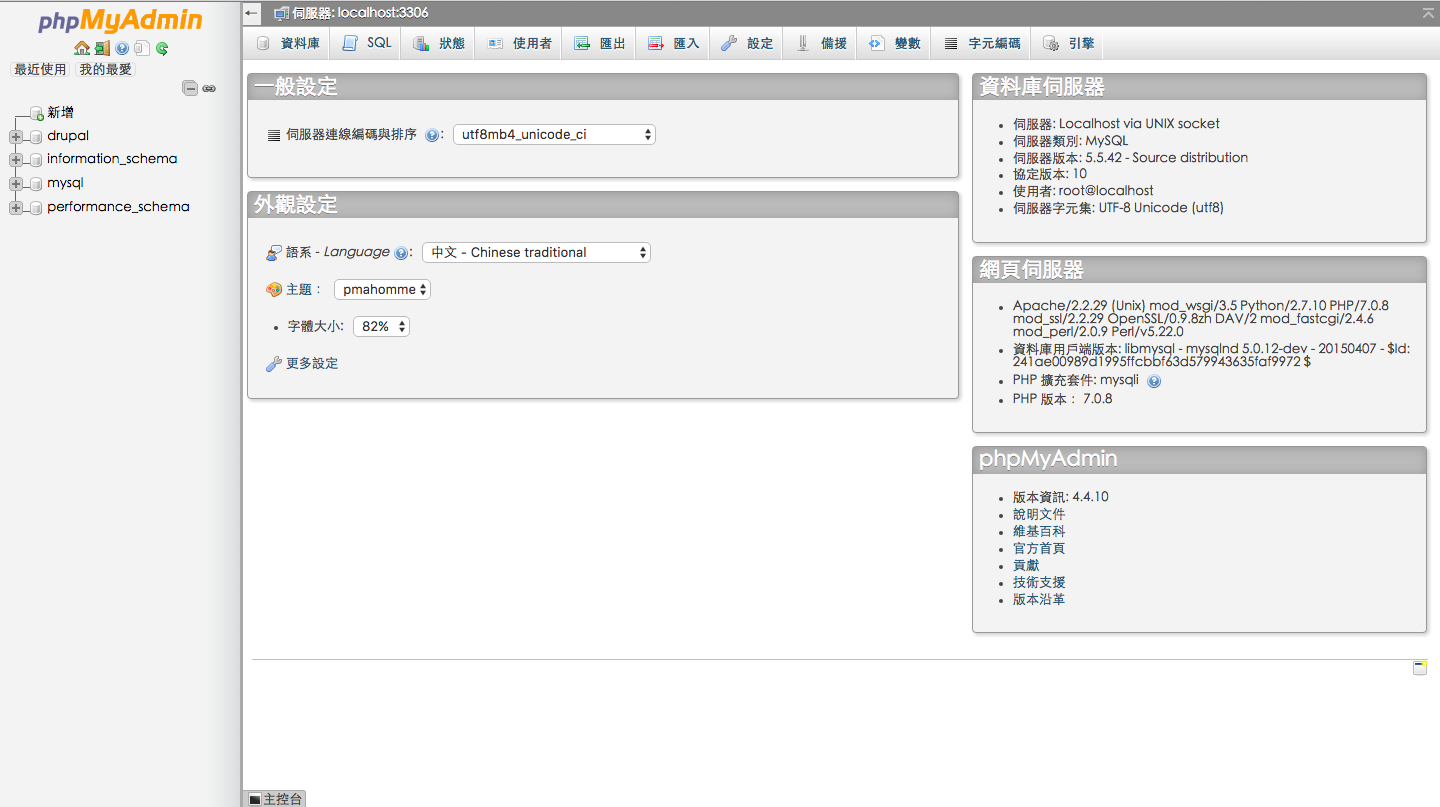
再來點選上方資料庫,並在建立新資料庫的地方,打上exsample然後建立,這樣名為exsample的資料庫就建立完成囉!
當然,名字可以自己取,不過要記得取什麼,後面會用到喔!
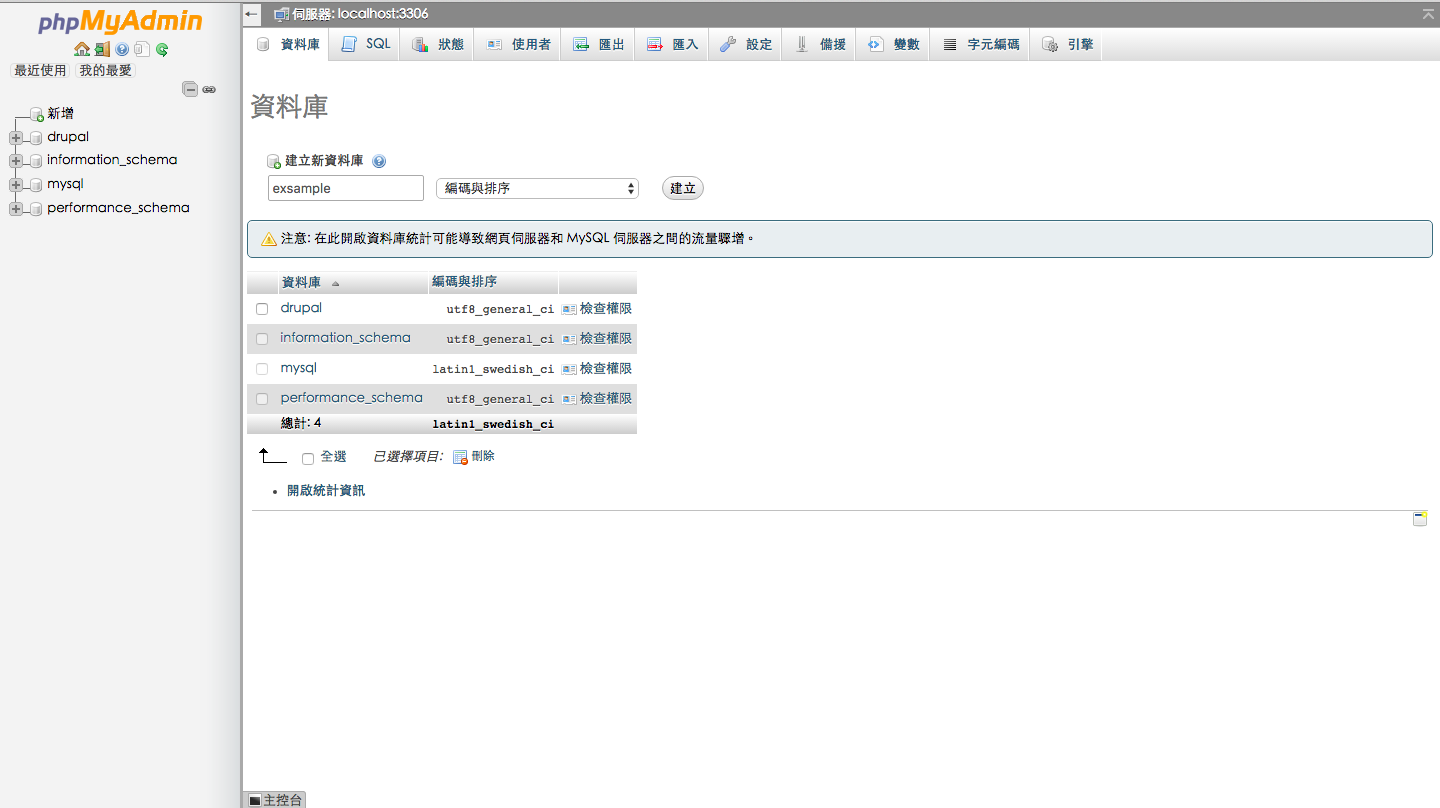
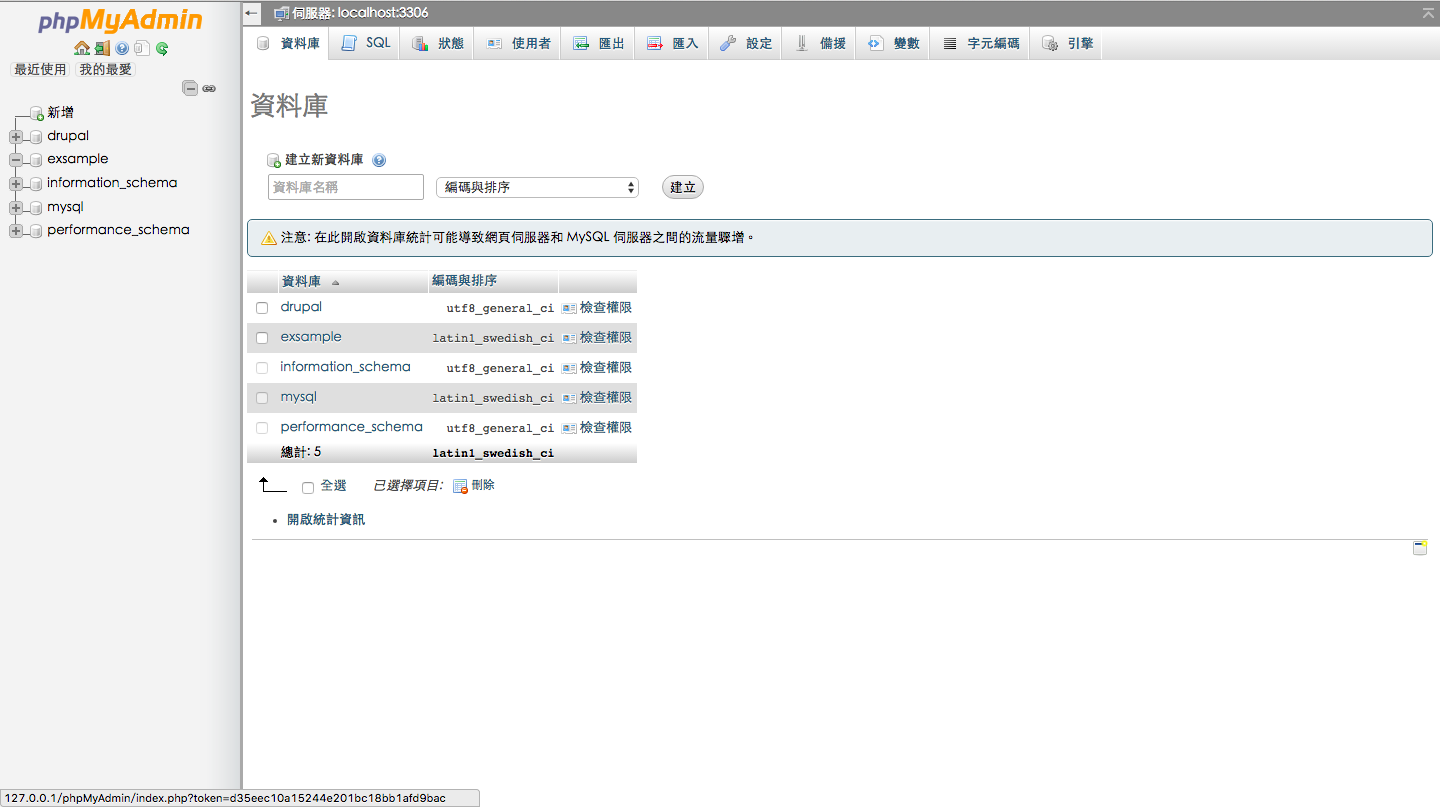
可以看到左邊多了一個exsample的資料庫~!
再來就是去drupal的官方網站把drupal下載下來。
本篇以drupal-7.50做為示範
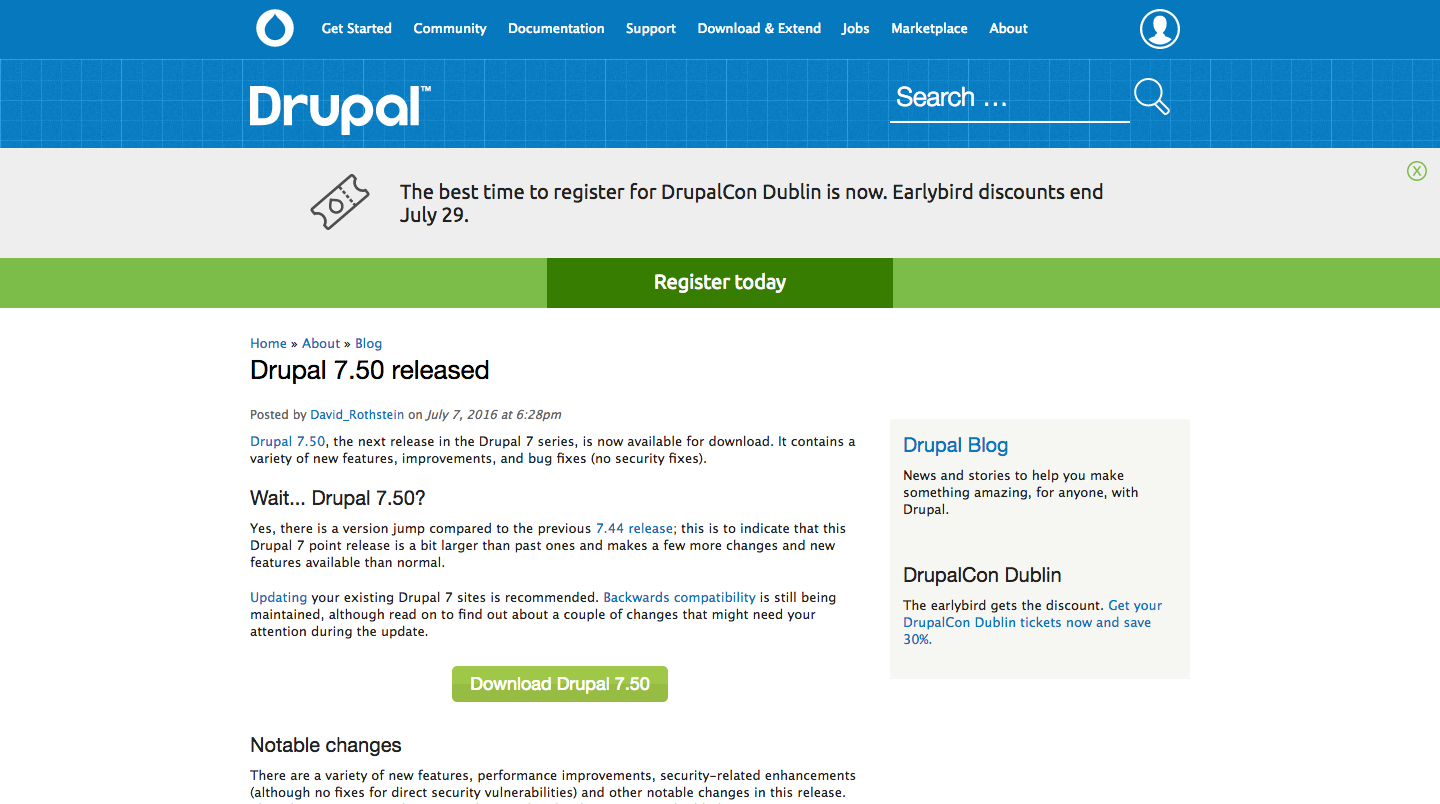
再來把你下載好的drupal壓縮檔放到/應用程式/MAMP/htdocs的資料夾內並解壓縮。
因為MAMP的伺服器預設資料夾是htdocs,如果你要變更資料夾也可以從設定中的web server去做更改。
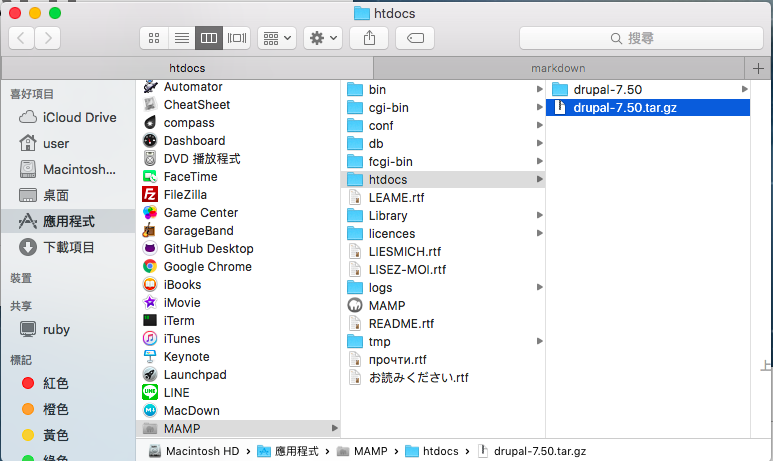
前置動作都完成了,是不是超簡單又超快速啊,接下來就是把drupal安裝完成囉!!
一樣打開你的瀏覽器,在網址列輸入127.0.0.1,這時你應該會看到這個畫面。
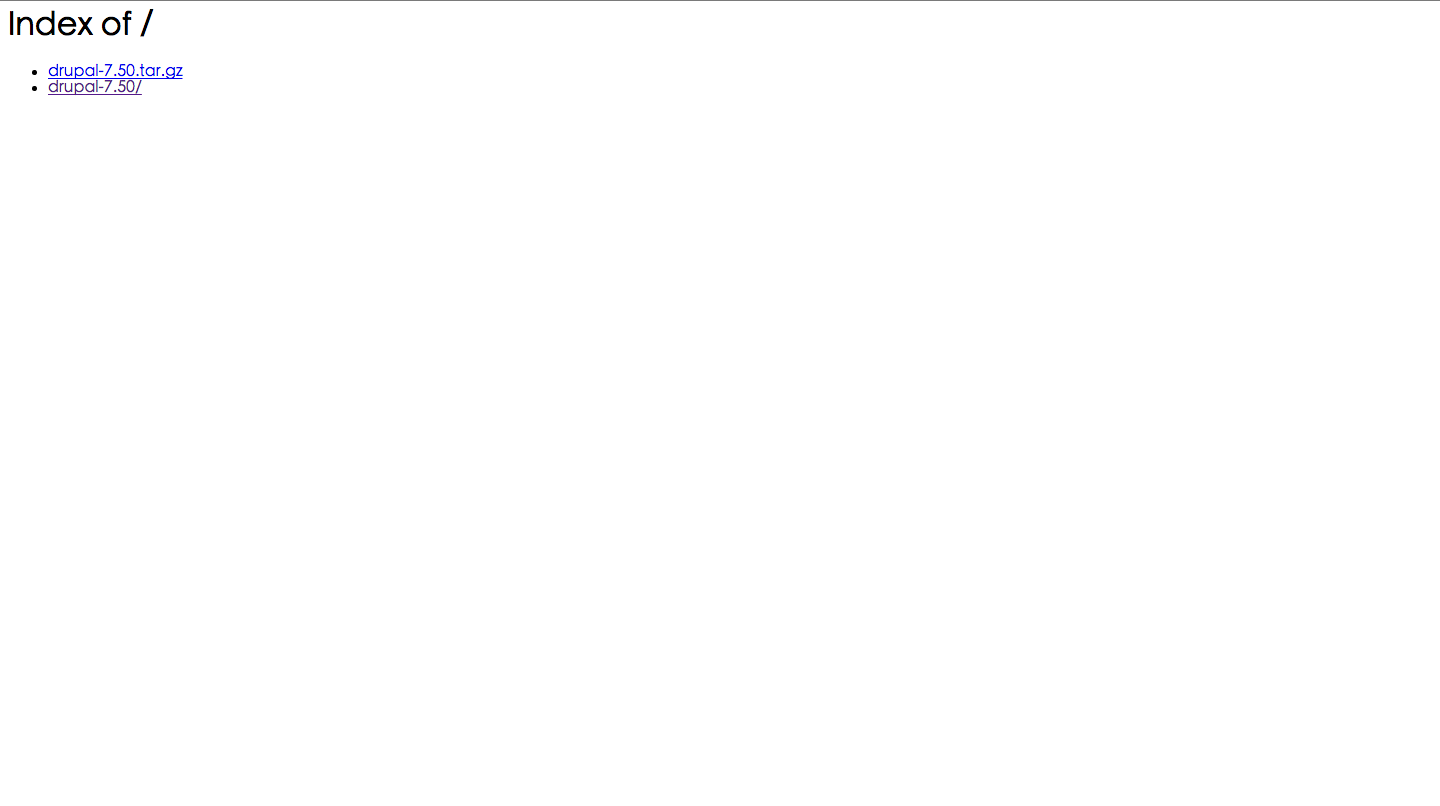
選取你剛解壓縮完的資料夾名稱,就會進入drupal的安裝畫面囉!選擇上面的standard基本安裝,然後點選save and continue(之後都講下一步)。
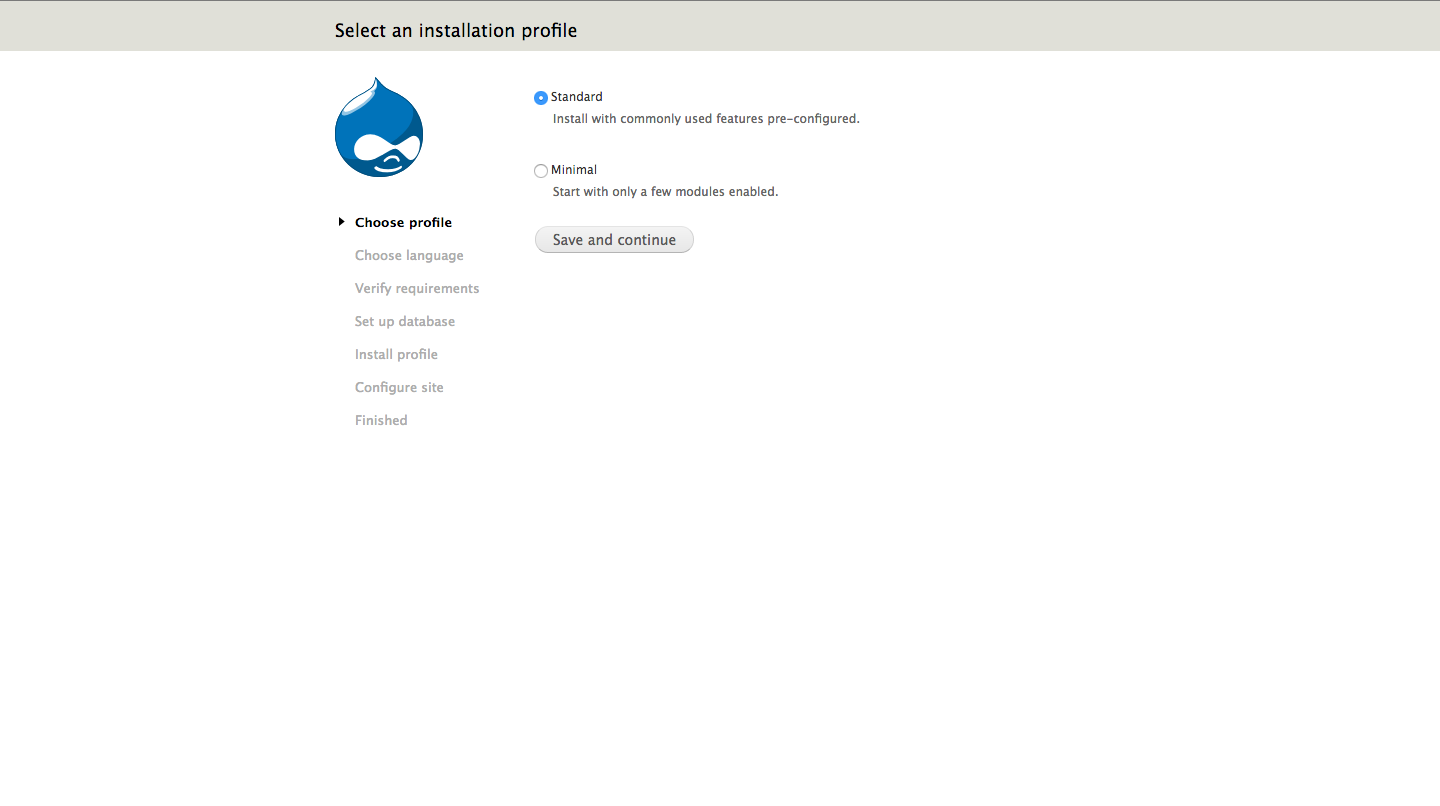
7.50還沒有中文可以選擇,請直接點選下一步。
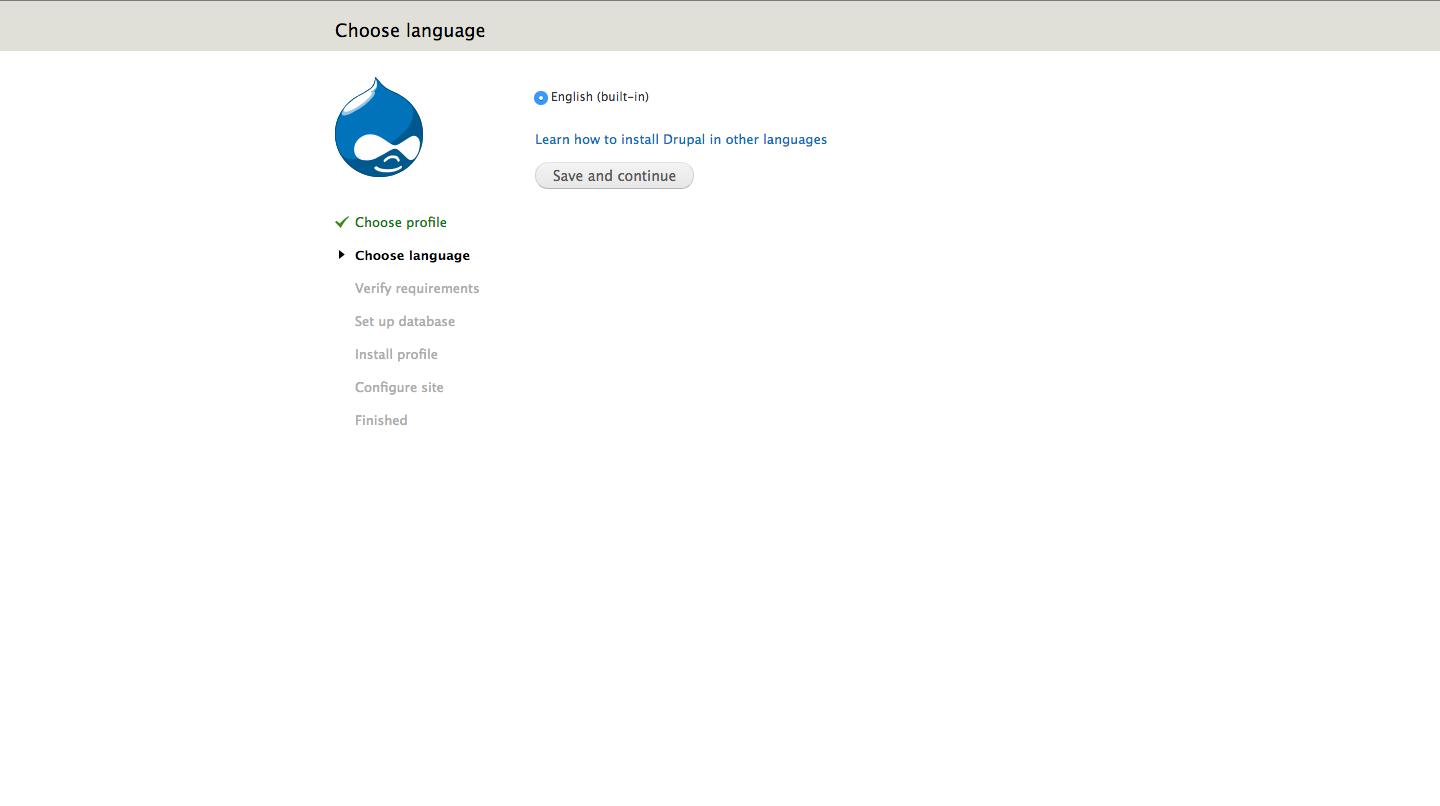
正常情況,他會直接幫你檢查完環境直接跳到設置你的資料庫。
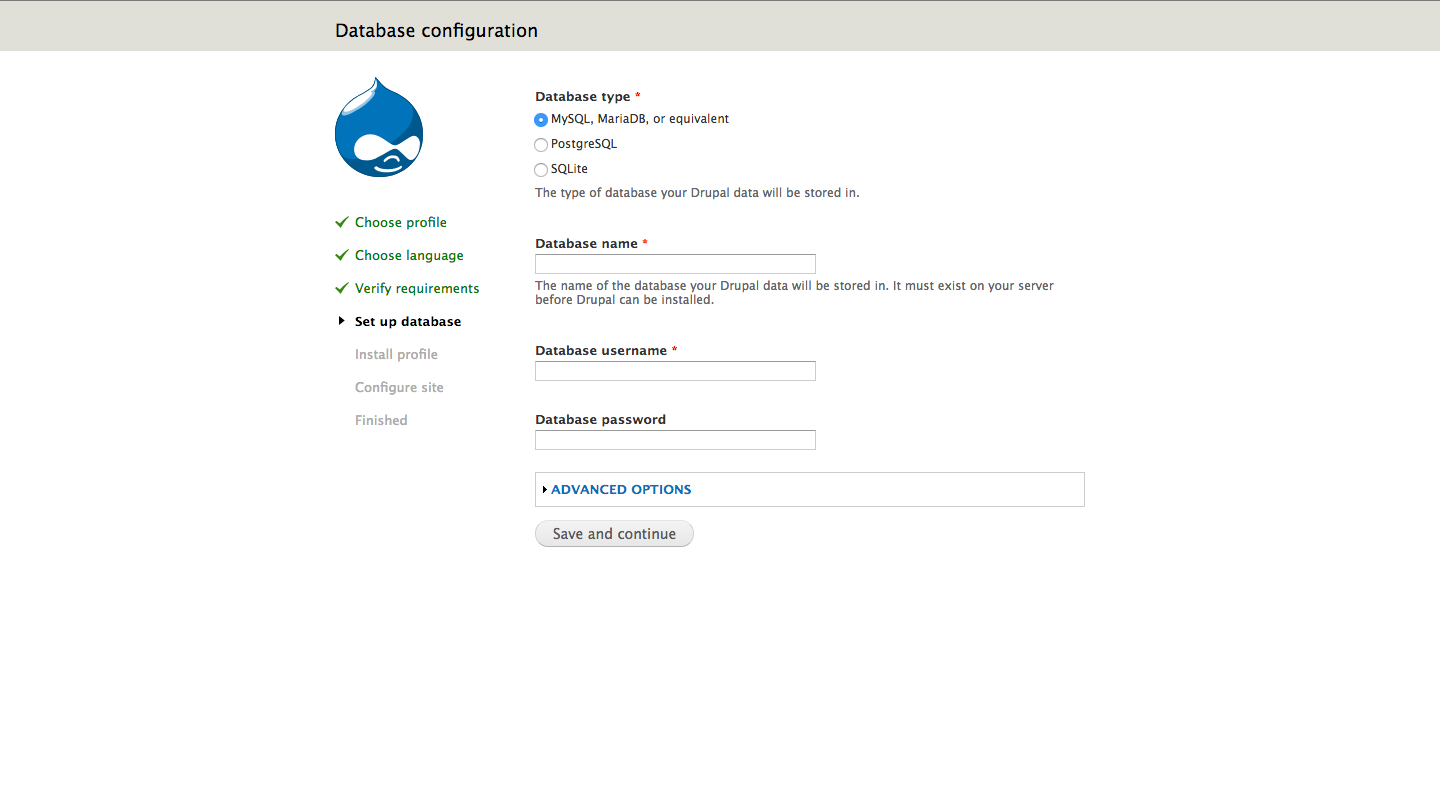
還記得剛剛新增的資料庫嗎,接著輸入你的資料庫名稱、使用者名稱、使用者密碼,之後點選下一步。
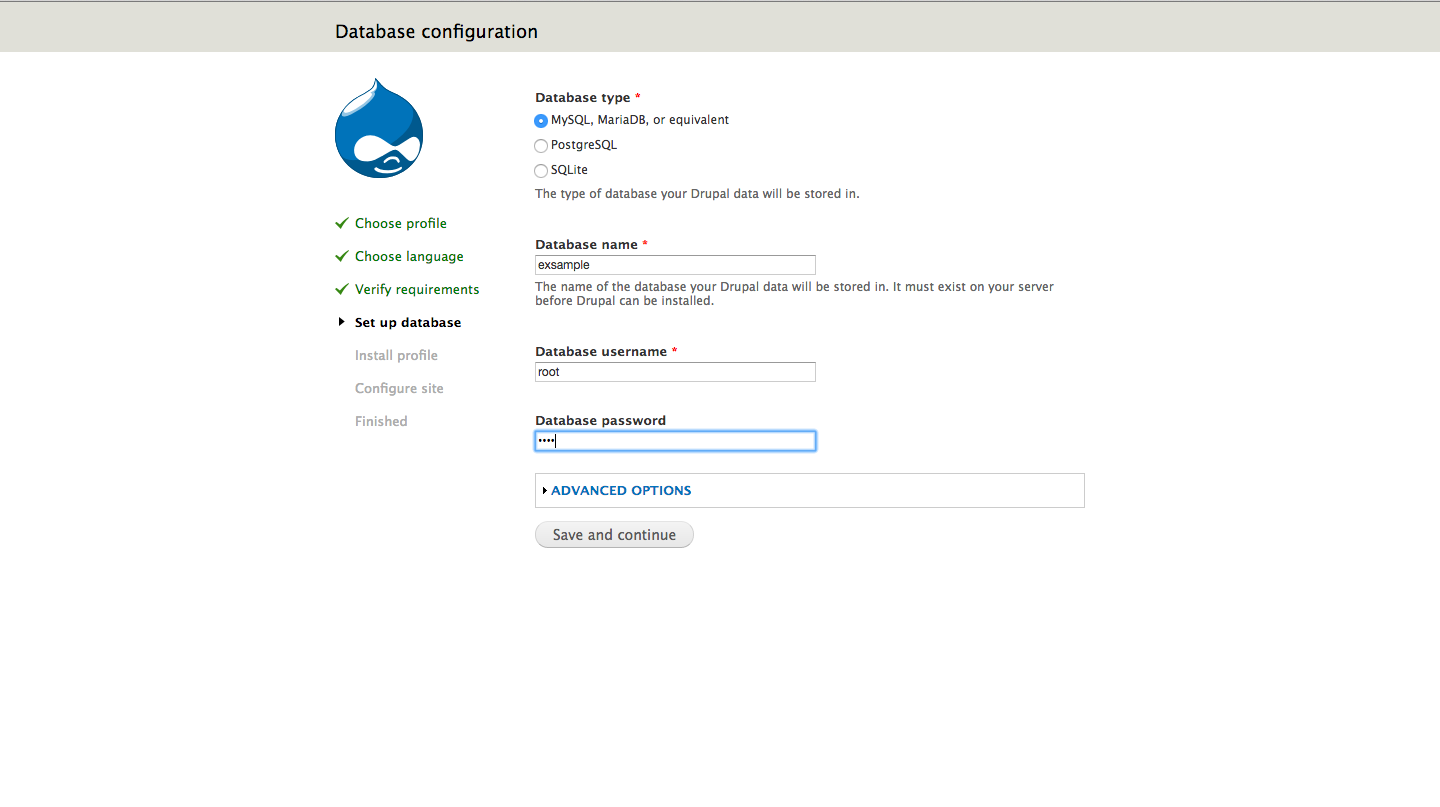
之後他就會開始用超快的速度安裝!!
基本上mac的安裝速度都很快,如果沒有的話,麻煩請去檢查你的電腦......
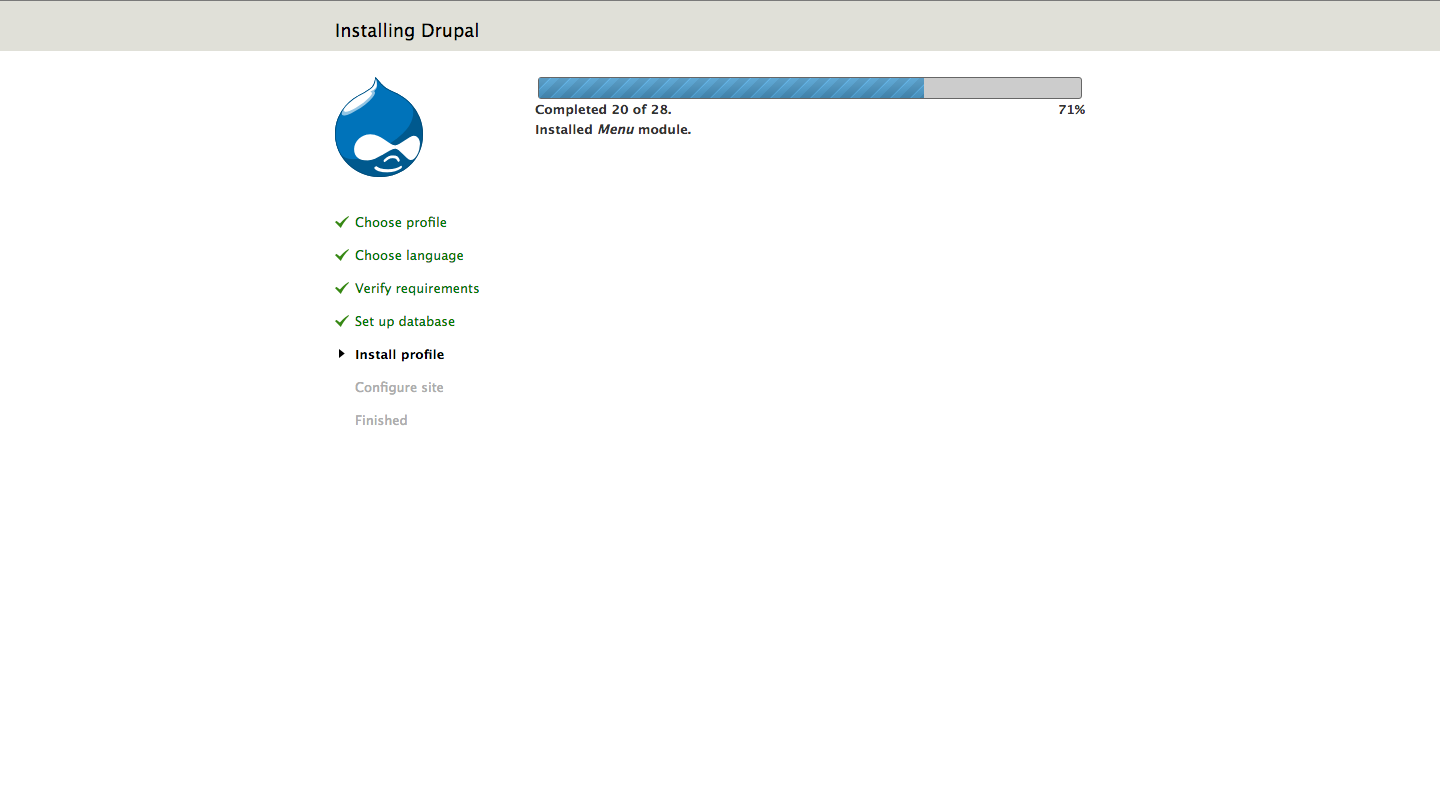
安裝完了之後,就是設置你的使用者基本資料啦!
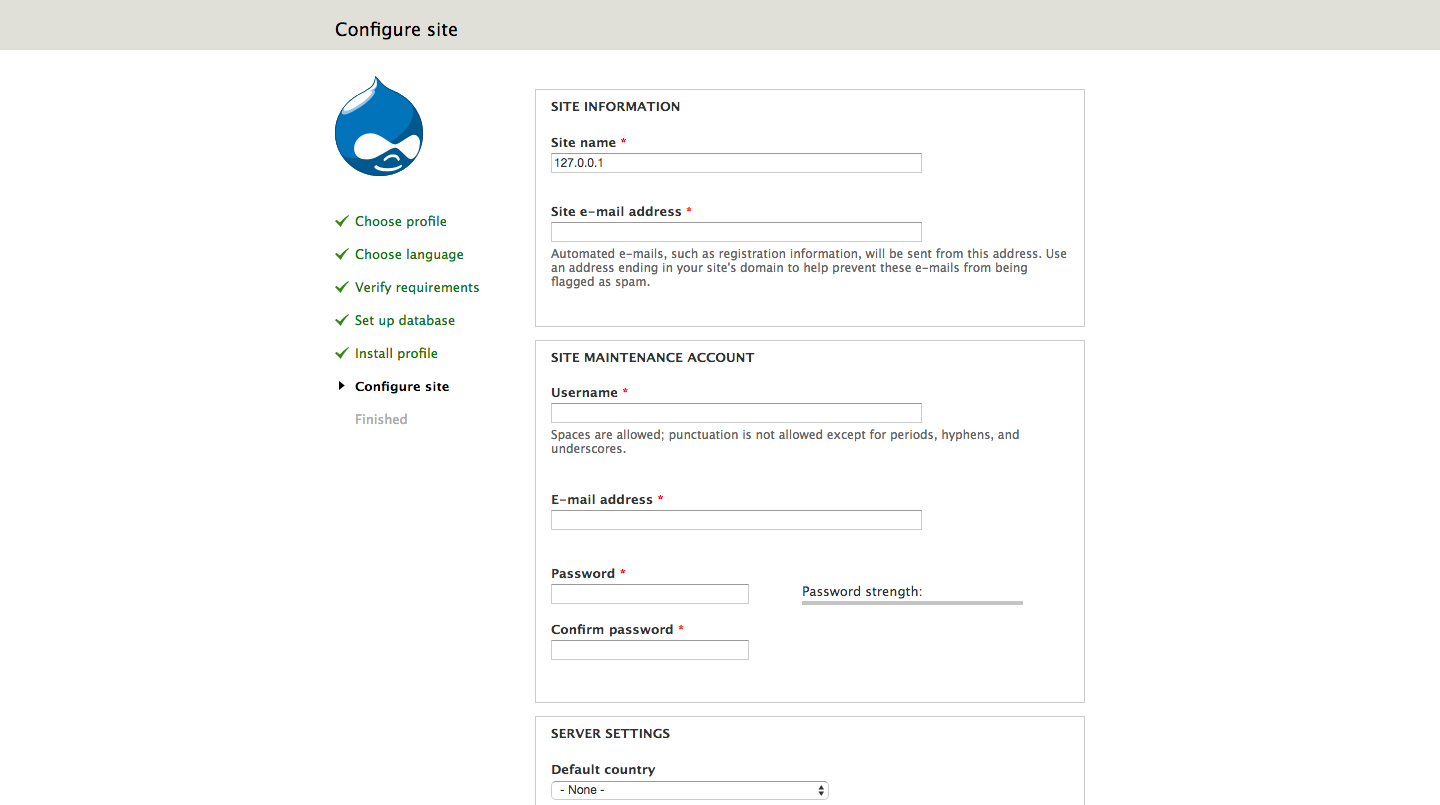
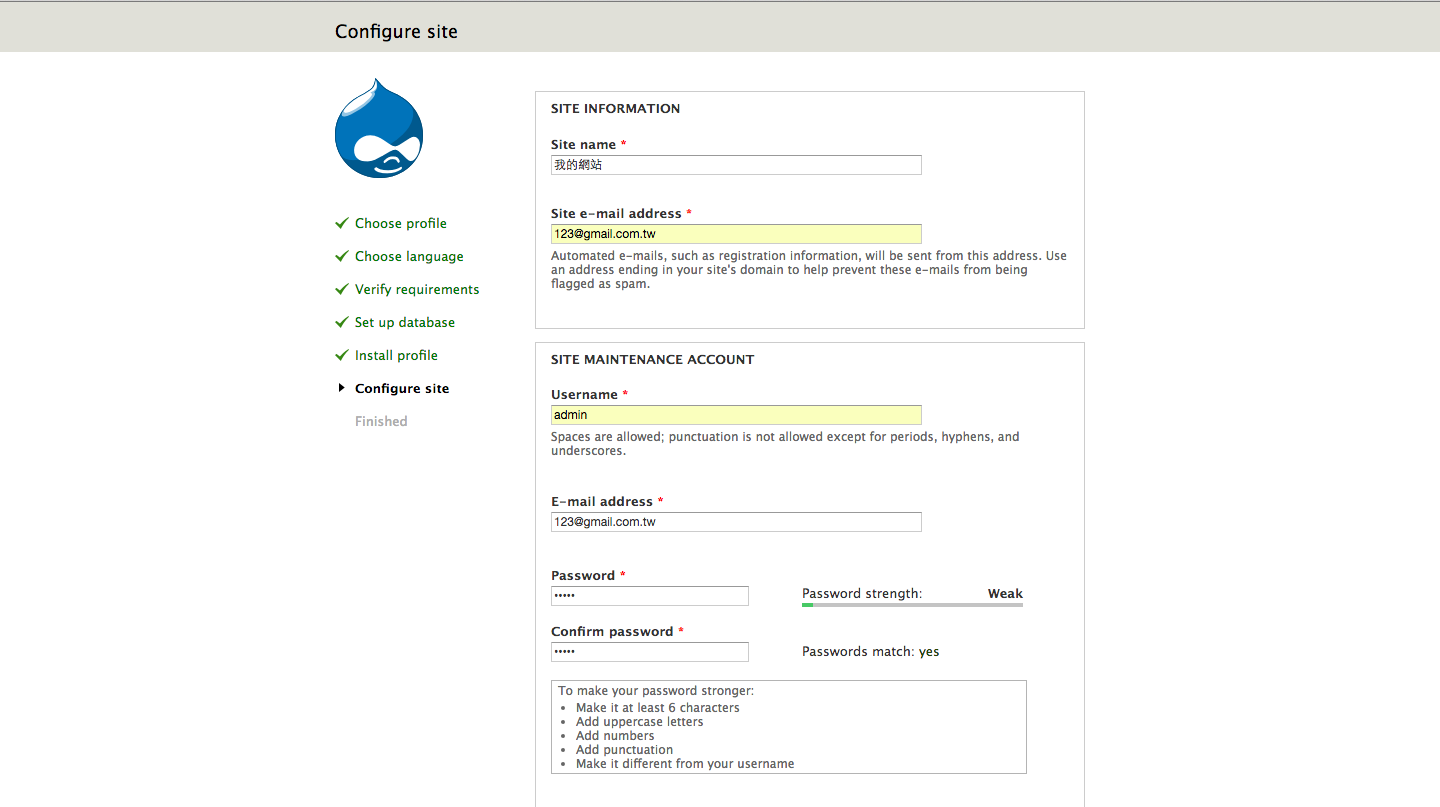
- site name:你網站的名稱
- Site e-mail address:你網站的信箱
- Username:網站管理員的名稱,也是你的帳號
- E-mail address:網站管理員的信箱
- Password:網站管理員的密碼
最下面兩個下拉式選單點開,他是讓你選擇該網站的時區,分別選到Taiwan跟Asia/Taipei。接著按下下一步。
你可以選擇其他的,如果你不是在台灣建網站的話......
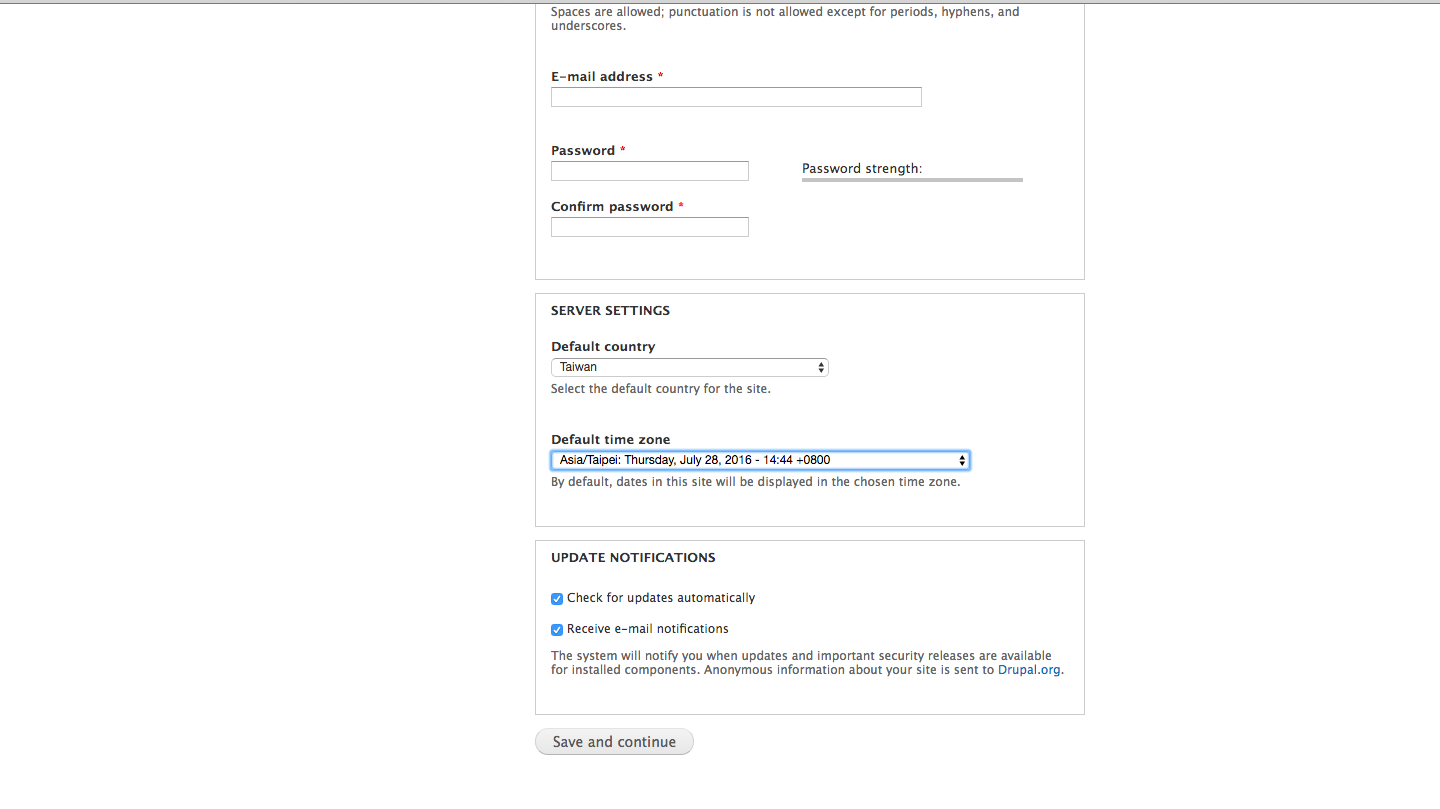
恭喜你完成啦!!點選Visit your new site,就可以看到你的網站囉!!
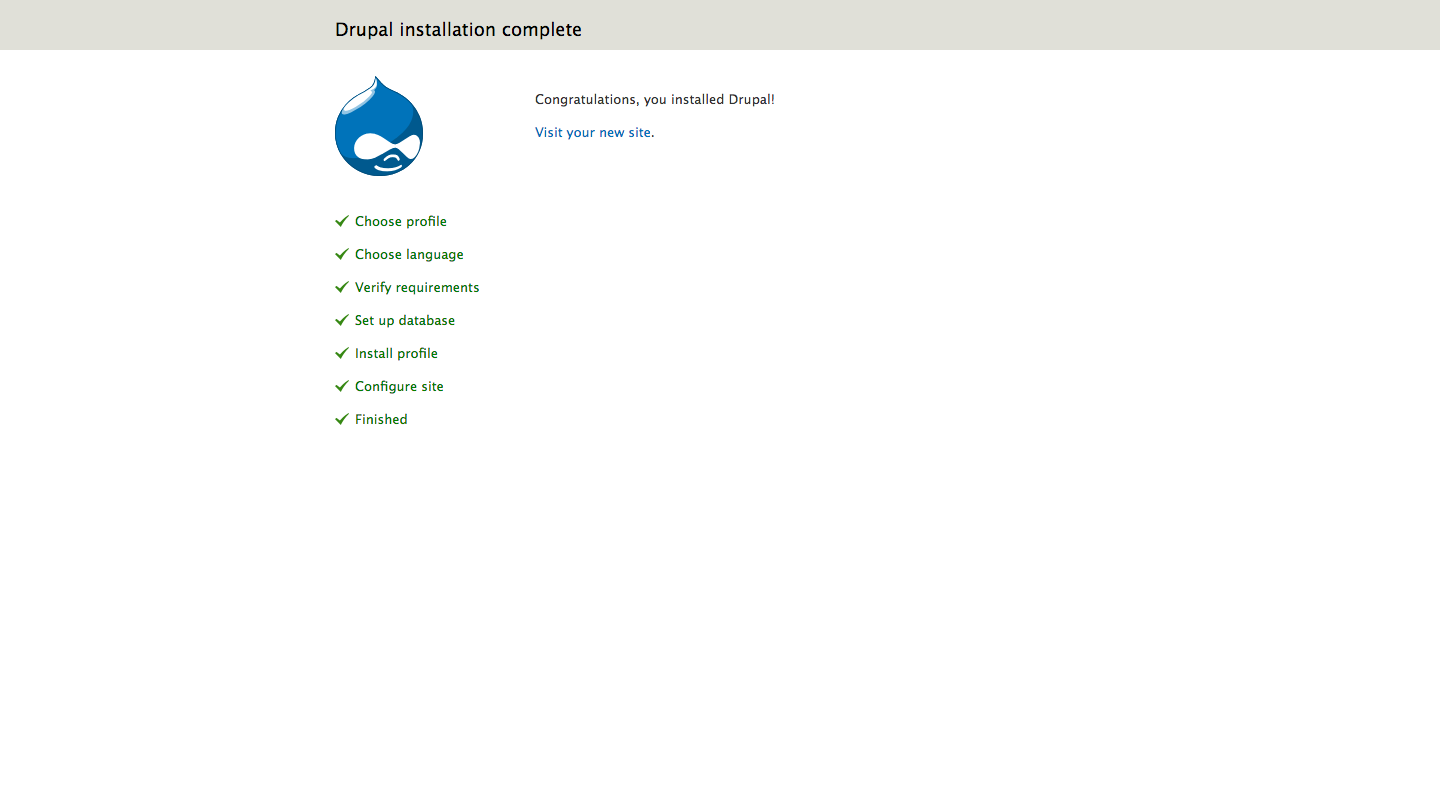
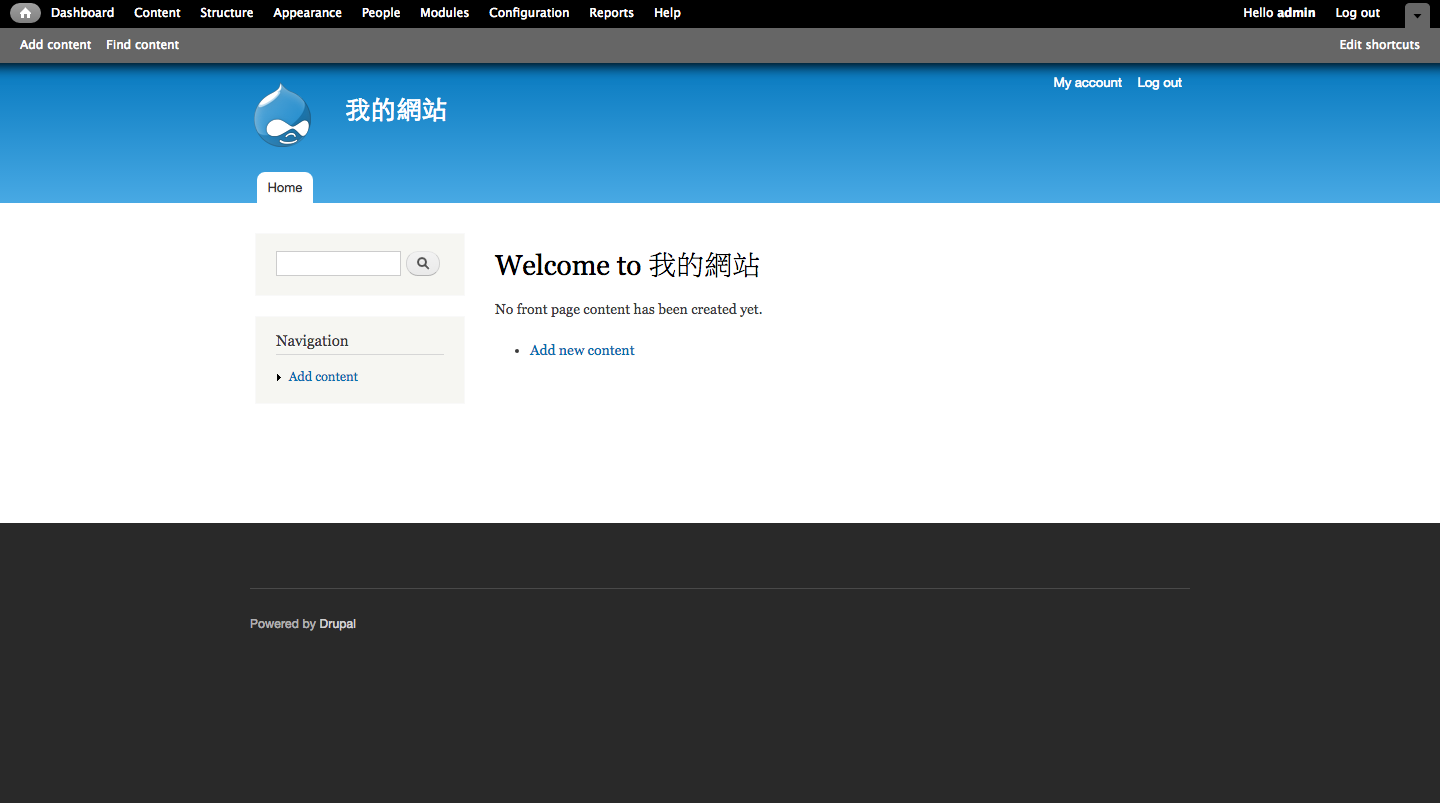
怎麼樣,使用MAMP架設Drupal是不是超簡單又超快速呢!恭喜各位已經成功踏入drupal世界的第一步囉!
對了!全部英文介面是不是讓你感到非常的煩躁呢,放心這邊教你如何把整個網站中文化!!